Mirillis Action屏幕截屏的方法
- 时间:2020-11-19 17:26
- 来源:下载吧
- 编辑:longnian
Mirillis Action是一款非常优秀的电脑屏幕录像软件,该软件功能十分强大,支持多种录屏方式,并且录制的速度很快,也不会出现卡屏的情况,而且录制出来的视频画面是高清画质,同时还能够对录制视频进行编辑。除了能够录制电脑屏幕外,该软件还可以对电脑截屏。在日常的生活中,我们常常需要对电脑截屏,以使截取的图片用在其他地方。但是有很多朋友不知道怎么对其操作,所以接下来小编就给大家详细介绍一下Mirillis Action屏幕截屏的具体操作方法,有需要的朋友可以看一看并收藏起来。
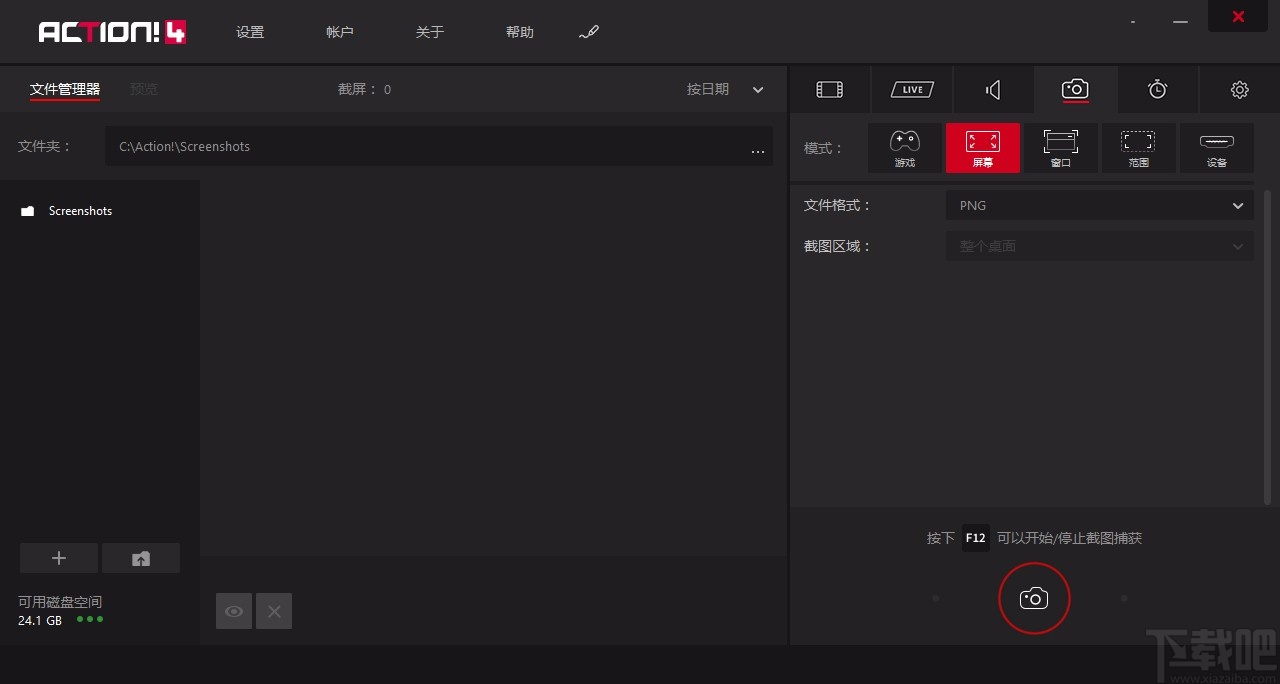
方法步骤
1.首先打开软件,我们在界面左上方找到“文件夹”选项,点击该选项后面的三个小点按钮打开文件保存页面。
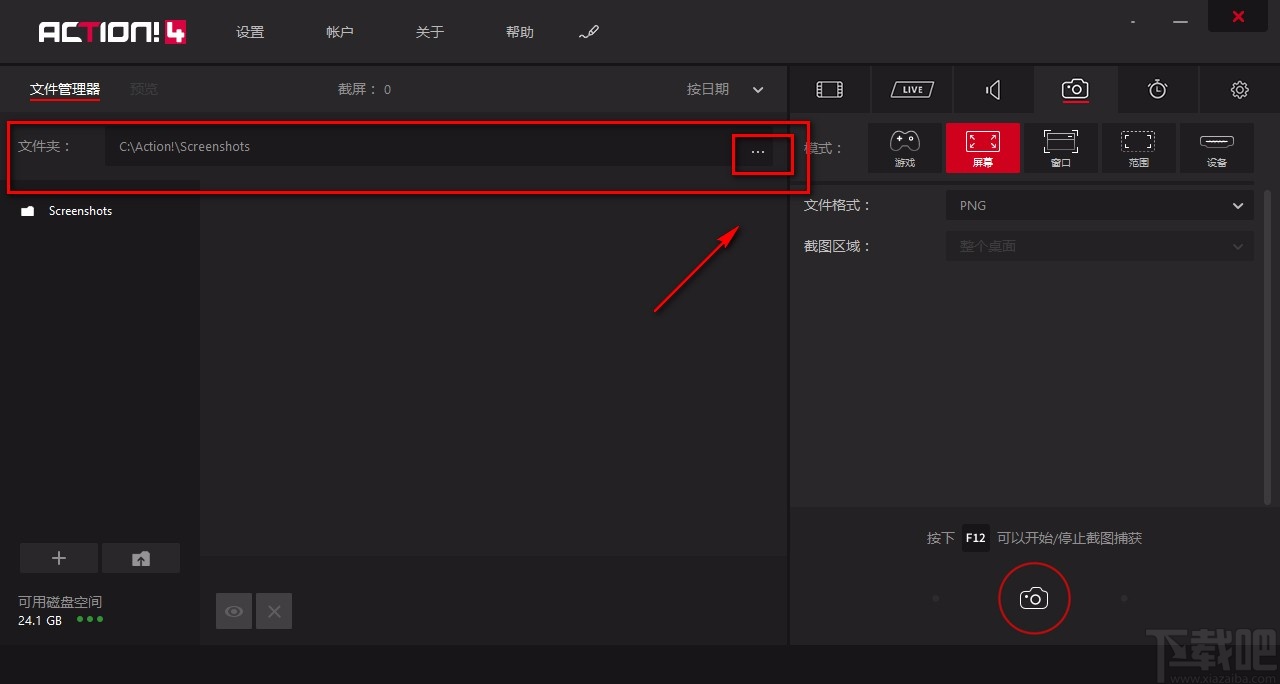
2.接着在文件保存页面中,我们选中文件的保存位置后,再点击页面右下角的“选择文件夹”按钮。
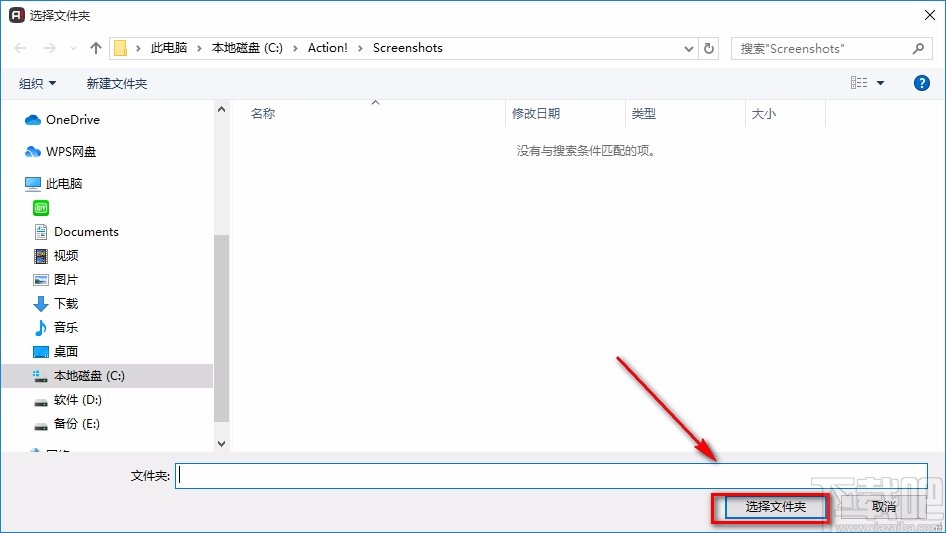
3.然后我们在界面右上方点击下图所示的“截屏”按钮,并在其下方点击“范围”选项。
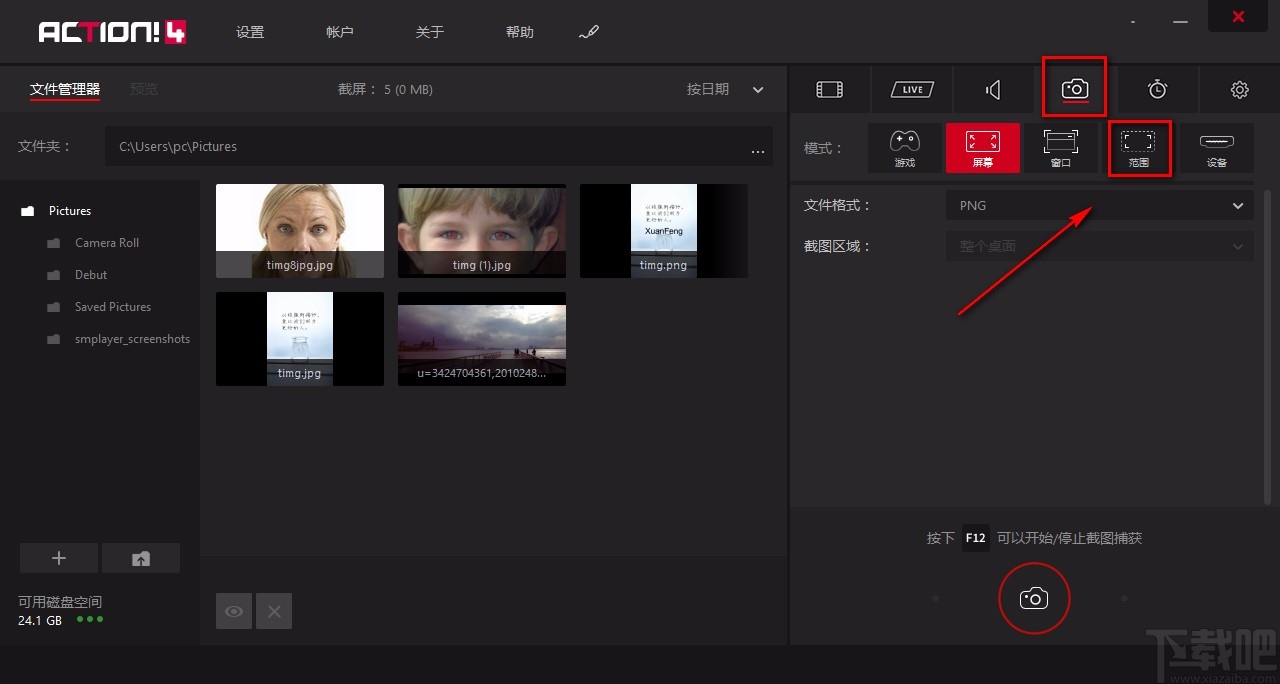
4.之后界面上就会出现一个截屏框,我们拖动截屏框左下方的移动按钮,就可以将截屏框移动到截屏的位置;并且拉动框的四条边就可以调整框的大小。
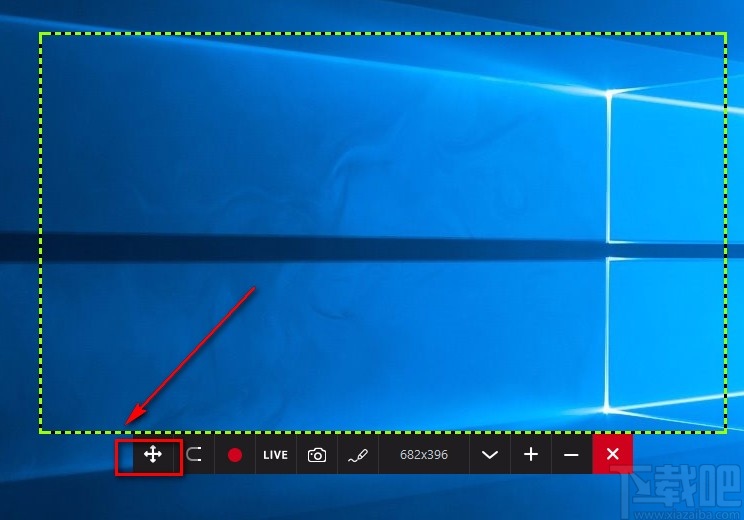
5.完成以上步骤后,我们在截屏框下方找到下图所示的截屏按钮,点击该按钮就可以开始截屏。
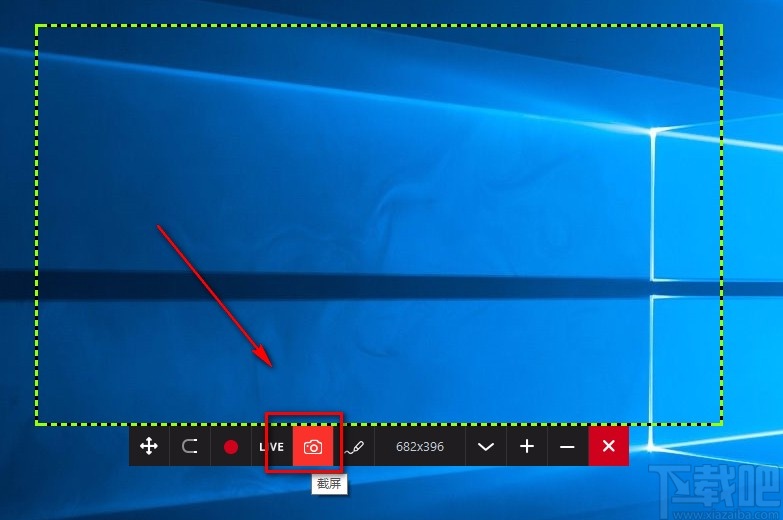
6.截屏结束后,我们在软件界面上就可以查看到刚刚截取的图片,如下图所示。
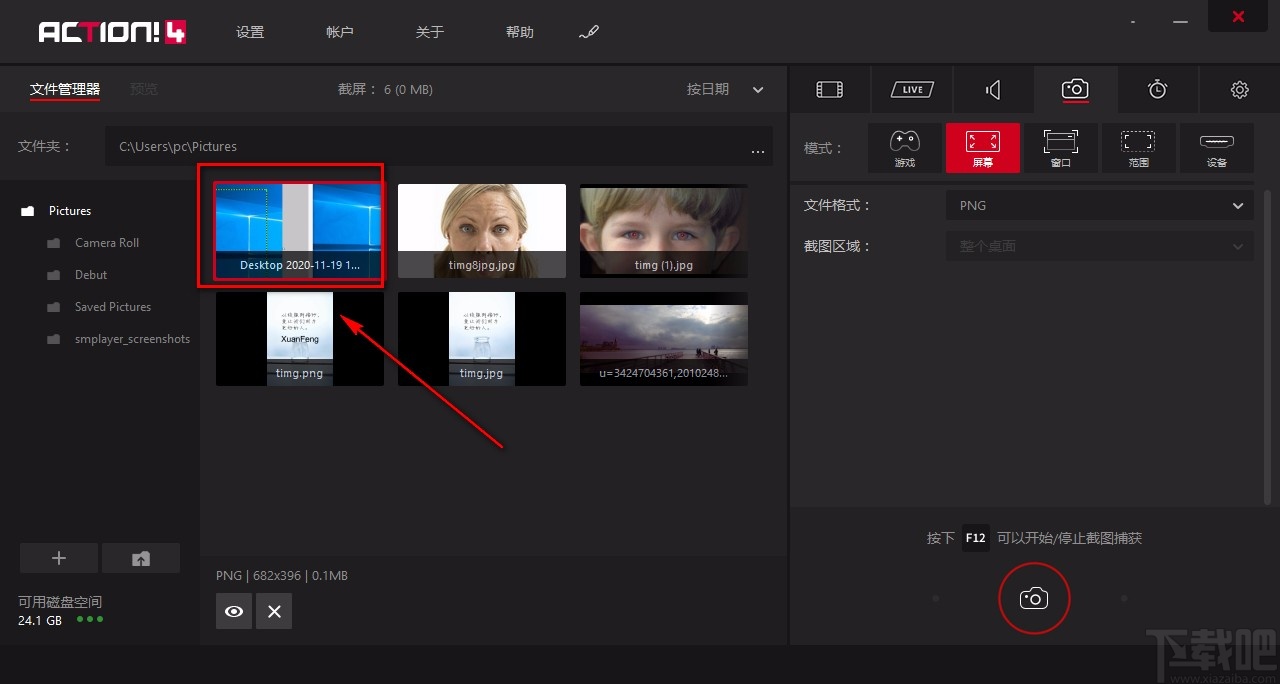
以上就是小编给大家整理的Mirillis Action屏幕截屏的具体操作方法,方法简单易懂,有需要的朋友可以看一看,希望这篇教程对大家有所帮助。
最近更新
-
 淘宝怎么用微信支付
淘宝怎么用微信支付
淘宝微信支付怎么开通?9月5日淘宝公示与微信
- 2 手机上怎么查法定退休时间 09-13
- 3 怎么查自己的法定退休年龄 09-13
- 4 小红书宠物小伙伴怎么挖宝 09-04
- 5 小红书AI宠物怎么养 09-04
- 6 网易云音乐补偿7天会员怎么领 08-21
人气排行
-
 易剪辑给视频添加马赛克的方法
易剪辑给视频添加马赛克的方法
易剪辑是一款功能强大的视频编辑软件,该软件体积小巧,但是给用
-
 爱拍电脑端调整视频播放速度的方法
爱拍电脑端调整视频播放速度的方法
爱拍电脑端是一款功能齐全的视频编辑软件,该软件界面直观漂亮,
-
 snapgene下载安装方法
snapgene下载安装方法
snapgene是一款非常好用的分子生物学模拟软件,通过该软件我们可
-
 ae2020导出视频的方法
ae2020导出视频的方法
ae这款软件的全称是AfterEffects,是一款世界著名的拥有影像合成
-
 mouse rate checker下载安装方法
mouse rate checker下载安装方法
mouseratechecker是一款检测鼠标DPI和扫描率综合性能的软件,可以
-
 packet tracer汉化操作方法
packet tracer汉化操作方法
CiscoPacketTracer是一款思科模拟器,它是一款非常著名的图形界面
-
 manycam下载使用方法
manycam下载使用方法
manycam是一款非常实用且功能强大的摄像头美化分割软件,它拥有非
-
 ms8.0下载安装的方法
ms8.0下载安装的方法
MaterialsStudio8.0是一款功能强大的材料模拟软件,模拟的内容包
-
 blender设置中文的方法
blender设置中文的方法
blender是一款开源的跨平台全能三维动画制作软件,该软件功能十分
-
 blender复制物体的方法
blender复制物体的方法
blender是一款高效实用的跨平台全能三维动画制作软件,该软件不仅

